Mac 版 Logic Pro 使用手册
- 欢迎使用
-
- 触控栏快捷键
-
-
- 录音室钢琴
- 词汇表
- 版权

在 Mac 版 Logic Pro 中设定双声道立体声渲染模式
使用杜比全景声混音时,环绕声底层的每个通道和每个对象都可以设为四种渲染模式之一。此设置仅供双声道 Dolby Renderer 使用,因此只有在“监听格式”弹出式菜单中选择 Dolby Renderer 时,此设置才在 Dolby Atmos 插件中有效。
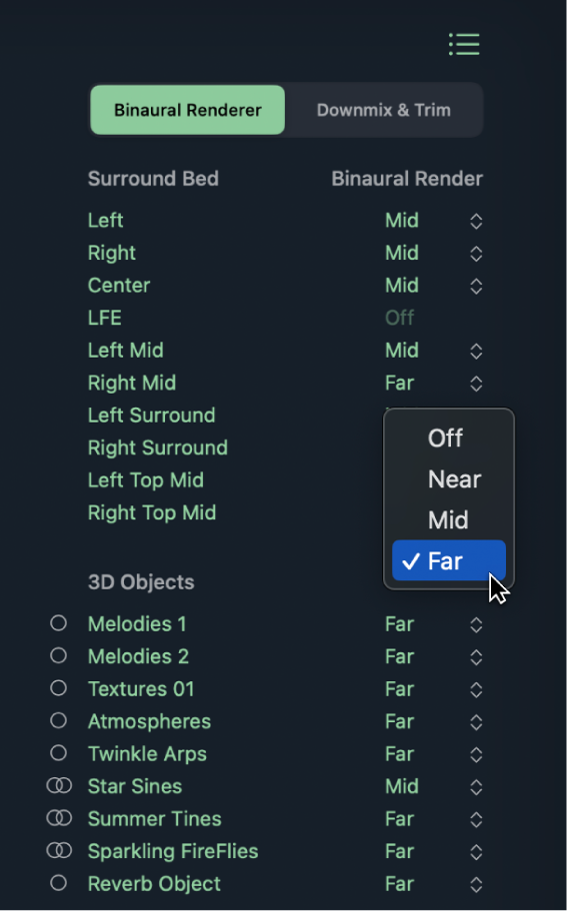
双声道音频
双声道立体声渲染器是一种算法,也称为头部相关传输函数 (HRTF)。当通过耳机聆听传统的双声道立体声信号时,它好像出现在头部“内部”或左右耳。但当使用双声道立体声渲染器处理音频信号时,它会创建一个特殊的双通道信号,在通过耳机聆听时,会使信号听起来像是来自头部的“外部”。聆听者体验空间化或外部化的声音,从而获得三维沉浸式音效体验。
双声道立体声渲染模式
在“监听格式”弹出式菜单中选定 Dolby Renderer 选项后,你可以将距离值(称为双声道立体声渲染模式)分配给每个环绕声底层通道和 3D 对象。这可让你更好地控制生成的双声道立体声混音中每个通道的感知位置。每个通道的双声道立体声渲染模式默认为“中”。超低音声道通道设为“关”且不可更改。设为“关”的通道仍包含在双声道立体声渲染中且不应用距离建模。
设定双声道立体声渲染模式
在 Dolby Atmos 插件中,从“监听格式”弹出式菜单中选取 Dolby Renderer。
点按插件窗口右上角的“列表”按钮
 ,然后点按“双声道立体声渲染器”按钮。
,然后点按“双声道立体声渲染器”按钮。在“双声道立体声渲染”列,点按你想更改的任何环绕声底层通道或 3D 对象轨道的“双声道立体声渲染”模式弹出式菜单。
如果选定的监听模式不是 Dolby Renderer,则该菜单处于不活跃状态。
从弹出式菜单中选取设置(“关”、“近”、“中”或“远”)。
每个通道的双声道立体声渲染模式默认为“中”。超低音声道通道设为“关”且不可更改。
【注】选取四个 Apple Renderer 选项之一作为监听格式时,双声道立体声渲染模式没有效果。